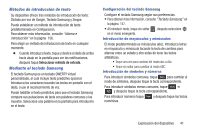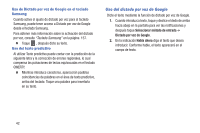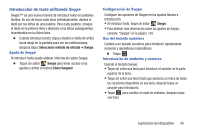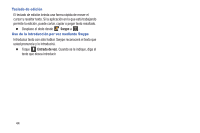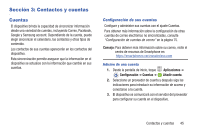Samsung SCH-I545 User Manual Verizon Wireless Sch-i545 Galaxy S 4 Spanish User - Page 46
Aplicaciones, Introducción de texto
 |
View all Samsung SCH-I545 manuals
Add to My Manuals
Save this manual to your list of manuals |
Page 46 highlights
Aplicaciones Aplicaciones contiene todas la aplicaciones instaladas en el dispositivo. Las aplicaciones que haya descargado e instalado también se añaden a Aplicaciones. La pantalla Aplicaciones es como la pantalla de inicio, y consiste de tres paneles que se extienden más allá de la anchura de la pantalla con objeto de proporcionar más espacio. Deslice el dedo horizontalmente por la pantalla para pasar a los paneles del lado izquierdo o derecho. Conforme se deslice, el indicador en la parte inferior de la pantalla mostrará su posición actual. Para obtener más información acerca de las aplicaciones, consulte "Aplicaciones" en la página 81. Puede colocar atajos a aplicaciones en la pantalla de inicio, para así obtener acceso rápido a las aplicaciones. Para obtener más información, consulte "Adición de atajos desde Aplicaciones" en la página 38. 1. Desde la pantalla de inicio, toque Aplicaciones. 2. Deslice su dedo hacia la izquierda o hacia la derecha para desplazar las pantallas de aplicaciones. 3. Toque un icono para abrir la aplicación. Introducción de texto El dispositivo usa un teclado QWERTY virtual para introducir texto. Utilice el teclado para introducir letras, signos de puntuación, números y otros caracteres en campos de introducción de texto o en aplicaciones. Para acceder al teclado, toque cualquier campo de introducción de texto. También puede usar la introducción de voz para dictar lo que desea introducir. El teclado QWERTY virtual aparecerá en la parte inferior de la pantalla. De manera predeterminada, cuando se gira el dispositivo, la orientación de la pantalla se actualiza para mostrar el teclado en la parte inferior de la pantalla. 40